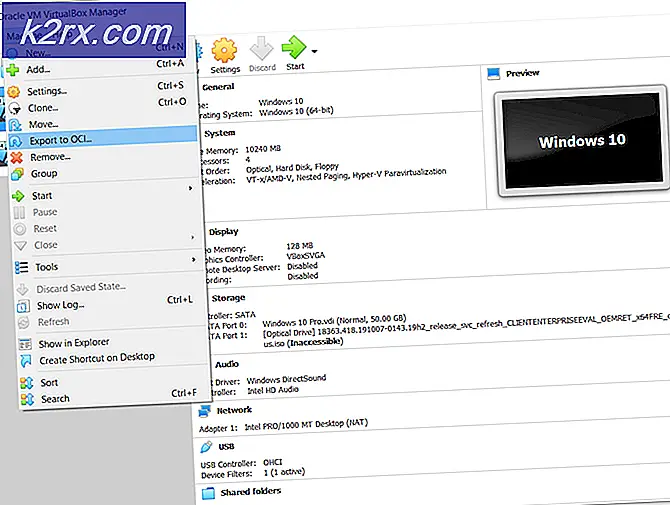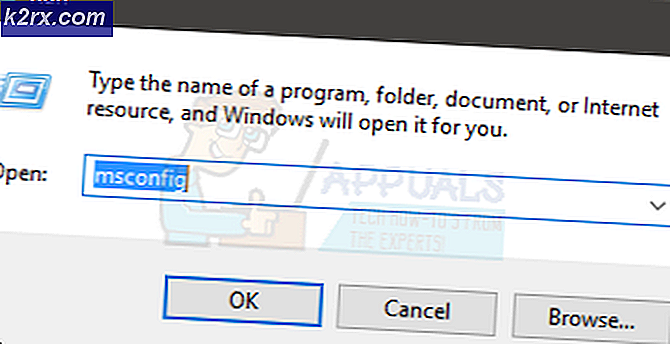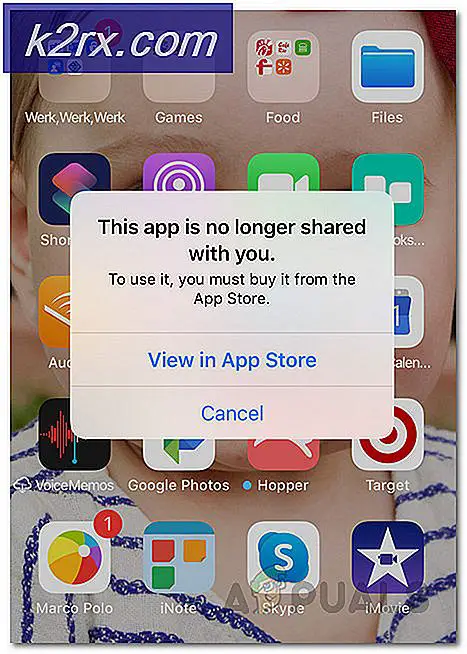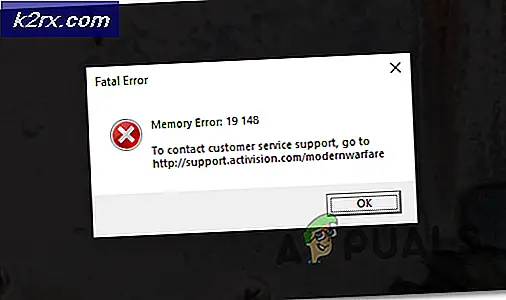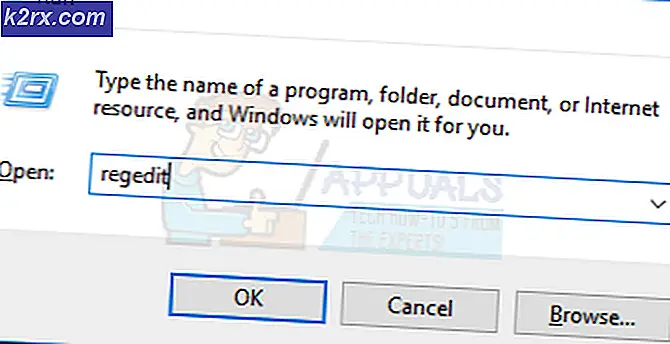Fix: mfc100u.dll saknas
När du använder eller installerar program som Witcher, Adobe-produkter och några andra ångspel kan du få fel med meddelanden som.
- Programmet kan inte starta eftersom mfc100u.dll saknas från din dator. Försök ominstallera programmet för att åtgärda detta problem.
- Det gick inte att starta mfc100u.dll. Den specifika modulen kunde inte hittas
- Fel vid inläsning av mfc100u.dll. Den specifika modulen kunde inte hittas.
- dll är heller inte konstruerad för att köras på Windows eller det innehåller ett fel.
Mfc100u.dll är ett beroende av multimediaprogram och -spel, och felen föreslår att .dll-filen saknas eller är skadad.
Problemet påverkar alla versioner av Windows och kan åtgärdas genom att ersätta den skadade eller saknade mfc100u.dll-filen Working Copy-mappen System32 eller installera Microsoft Visual C ++ 2010
Metod 1: Installera Microsoft Visual C ++ 2010 SP1 Redistributable Package
Installera Microsoft Visual C ++ 2010 SP1 Omfördelbart paket ska omedelbart lösa problemet eftersom det är ett beroende av de program som producerar felet.
PRO TIPS: Om problemet är med din dator eller en bärbar dator, bör du försöka använda Reimage Plus-programvaran som kan skanna förvaret och ersätta korrupta och saknade filer. Detta fungerar i de flesta fall där problemet uppstått på grund av systemkorruption. Du kan ladda ner Reimage Plus genom att klicka här- Hämta Microsoft Visual C ++ 2010 SP1 Redistributable paket härifrån. (32-bitars / 64-bitars)
- Gå till mappen Downloads och starta den körbara filen med namnet vcredist_x86.exe eller vcredist_x64.exe beroende på vilken version du hämtade.
- Följ anvisningarna för att installera programvaran till din dator och starta om när du är klar.
- Öppna programmet som visar felet för att bekräfta om problemet har lösts.
Metod 2: Att tillhandahålla en fungerande mfc100u.dll.dll-fil
Du kan kopiera 32-bitarsversionen av mfc100u.dll till mappen System32 och 64-bitarsversionen till mappen SysWOW64 och försök sedan starta programmet igen.
- Hämta mfc100u.dll härifrån (32-bit / 64-bit). Öppna hämtningsplatsen, högerklicka på mfc100u.dll och kopiera den.
- Öppna ett nytt Windows Explorer-fönster, skriv % windir% \ SysWOW64 i platsfältet och tryck på Enter. Högerklicka i SysWOW64-mappen och välj
- Upprepa samma process med % windir% \ System32 och klistra in filen i System32-mappen. Kom ihåg att klistra in mfc100u.dll i motsvarande mapp. Du kan också behöva ge administratörsrättigheter åtgärden.
- Försök starta programmet igen för att se om det fungerar.
PRO TIPS: Om problemet är med din dator eller en bärbar dator, bör du försöka använda Reimage Plus-programvaran som kan skanna förvaret och ersätta korrupta och saknade filer. Detta fungerar i de flesta fall där problemet uppstått på grund av systemkorruption. Du kan ladda ner Reimage Plus genom att klicka här